آیا خطای Briefly Unavailable for Scheduled Maintenance در سایت وردپرس خود مشاهده می کنید؟ این خطا معمولاً هنگام به روز رسانی هسته اصلی وردپرس، افزونه ها یا مضامین وردپرس ظاهر می شود.
اساساً سایت وردپرسی شما هنگامی با این ارور مواجه می شود که نتواند انجام به روز رسانی ها را در حالت تعمیر و نگهداری، به پایان برساند.
در این مقاله، ما به شما نشان خواهیم داد که چگونه به راحتی خطای Briefly Unavailable for Scheduled Maintenance را در وردپرس برطرف کنید. ما همچنین به شما نشان خواهیم داد که چرا این خطا رخ داده و چگونه می توانید در آینده از آن جلوگیری کنید.
چرا خطای Briefly Unavailable for Scheduled Maintenance رخ می دهد؟
صفحه حالت تعمیر و نگهداری از نظر فنی خطایی نیست و یک صفحه اعلان است. در طی فرآیند به روز رسانی، وردپرس فایل های به روز رسانی لازم را بر روی سرور خود بارگیری کرده ، آن ها را استخراج کرده و سپس به روز رسانی را نصب می کند.
وردپرس همچنین سایت شما را در حالت تعمیر و نگهداری قرار می دهد و خطای Briefly Unavailable for Scheduled Maintenance در طی این مراحل به کاربران نشان می دهد.
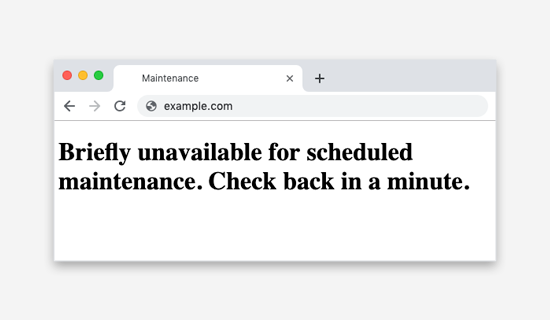
برای ایجاد اعلان حالت تعمیر و نگهداری، وردپرس یک پرونده maintenance موقتی در پوشه اصلی وب سایت شما ایجاد می کند.
اگر همه چیز به طور عادی کار کند، احتمالاً این اعلان فقط برای چند ثانیه نمایش داده می شود. پس از به روز رسانی موفقیت آمیز، وردپرس به طور خودکار پرونده تعمیر و نگهداری را حذف می کند تا حالت تعمیر و نگهداری غیرفعال شود.
با این حال، گاهی اوقات به دلیل پاسخ کند سرور میزبانی وردپرس یا کمبود حافظه، اسکریپت به روز رسانی منقضی می شود بنابراین روند کار قطع می شود. وقتی این اتفاق می افتد، وردپرس فرصتی پیدا نمی کند تا سایت شما را از حالت تعمیر و نگهداری خارج کند.
به عبارت دیگر، سایت شما همچنان اخطار حالت تعمیر و نگهداری را نشان می دهد و شما باید آن را به صورت دستی برطرف کنید.
چگونه خطای حالت تعمیر وردپرس را برطرف کنیم؟
برای خارج شدن از حالت تعمیر و نگهداری وب سایت، تنها کاری که باید انجام دهید اینست که با استفاده از FTP فایل .maintenance را از پوشه اصلی سایت خود پاک کنید.
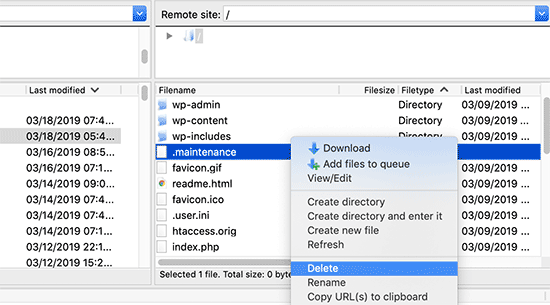
اگر نمی توانید فایل .maintenance را در دایرکتوری اصلی سایت وردپرس خود پیدا کنید، مطمئن شوید که سرویس گیرنده FTP شما فایل های مخفی را در دایرکتوری به شما نشان می دهد.
در Filezilla، می توانید با کلیک بر روی Server » Force نمایش فایل های مخفی از نوار منو، آن را تغییر دهید تا فایل های پنهان را نشان دهد.

پس از حذف پرونده maintenance، سایت شما از حالت تعمیر و نگهداری خارج می شود و باید خطا برطرف شود.
اگر نمی دانید چگونه از FTP استفاده کنید، پس می توانید با رفتن به مدیریت پرونده ها در صفحه کنترل میزبانی وردپرس و سپس حذف فایل .maintenance در داخل مدیر فایل، پرونده ها را حذف کنید.
چگونه در آینده از به وجود آمدن حالت نگهداری وردپرس خودداری کنیم؟
ما قبلاً می دانیم که خطای Briefly Unavailable for Scheduled Maintenance ناشی از پاسخ کند سرور یا کمبود حافظه در سرور میزبان وب شما است. ساده ترین راه برای جلوگیری از این خطا، ارتقا به یک برنامه میزبانی بالاتر است. ما توصیه می کنیم با یکی از این شرکت های مدیریت شده میزبانی وردپرس که عملکرد میزبانی برتر را ارائه می دهند، صجبت کنید.
اگر ارتقا سرور به یک برنامه میزبانی بالاتر برای شما مقدور نیست، پس توصیه می کنیم به روز رسانی های افزونه و طرح زمینه را یکجا انجام دهید. اغلب کاربران تمایل دارند که سریع روی پیوند به روز رسانی در زیر هر افزونه کلیک کنند. سپس وردپرس فایل جدید افزونه را از سرور اصلی خود بارگیری می کند، اما حتی یک میلی ثانیه تأخیر در اتصال می تواند باعث ایجاد درگیری شود که سایت شما در حالت تعمیر و نگهداری گیر کند.
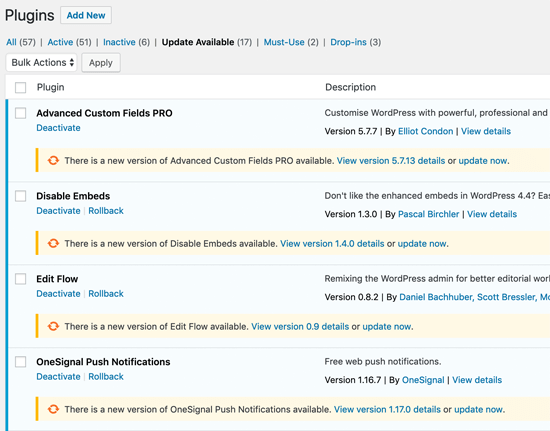
ما به جای کلیک سریع روی پیوند به روز رسانی، پیشنهاد می کنیم هر بار با صبر و حوصله یک افزونه را به روز کنید.
نحوه شخصی سازی اعلان حالت تعمیر و نگهداری
راه حل آسان تر برای جلوگیری از نمایش اعلان حالت پیش فرض تعمیر و نگهداری، قرار دادن دستی سایت WordPress در حالت تعمیر و نگهداری قبل از نصب هر گونه به روز رسانی است. بهترین راه برای این کار نصب و فعال سازی افزونه SeedProd است. این محبوب ترین افزونه حالت تعمیر و نگهداری برای وردپرس است.
برای اطلاعات بیشتر در مورد نصب افزونه، به راهنمای گام به گام نحوه نصب افزونه وردپرس مراجعه کنید.
پس از فعال شدن، به تنظیمات » صفحه به زودی بروید و کادر کنار گزینه” Enable maintenance mode “را علامت بزنید.
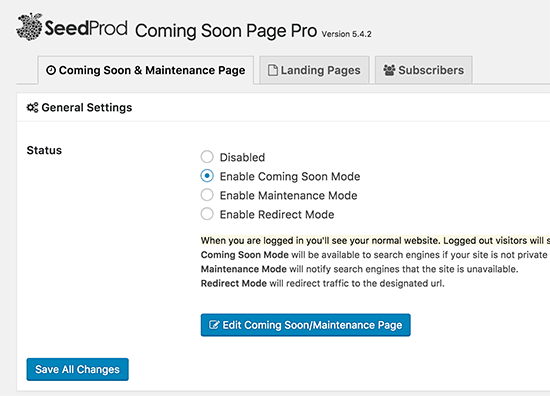
پس از آن، باید بر روی دکمه “ویرایش به زودی / صفحه نگهداری” کلیک کنید. با این کار SeedProd سفارشی سازی صحه را برای شما باز می کند. از اینجا می توانید یک قالب را انتخاب کنید و سپس آن را سفارشی کنید تا یک صفحه حالت تعمیر و نگهداری زیبا برای وب سایت خود ایجاد کنید.
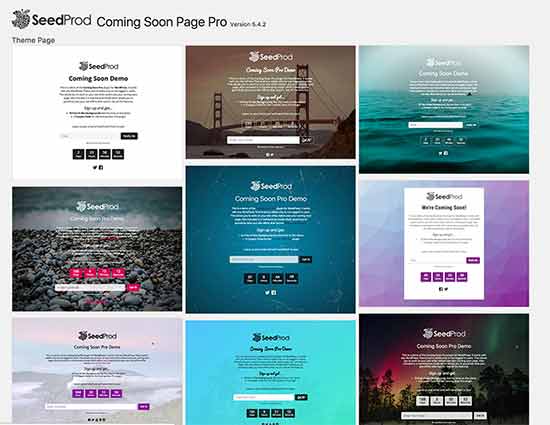
حال، اگر نمی خواهید هر بار که به روز رسانی می کنید، وب سایت خود را به صورت دستی در حالت تعمیر و نگهداری قرار دهید، بدون استفاده از افزونه می توانید صفحه تعمیر و نگهداری را در وردپرس ایجاد کنید.
به سادگی یک فایل جدید به نام maintenance.php در دسکتاپ کامپیوتر خود ایجاد کنید و این کد را در داخل آن جای گذاری کنید:
[code language=”php”]
<?php
$protocol = $_SERVER["SERVER_PROTOCOL"];
if ( ‘HTTP/1.1’ != $protocol && ‘HTTP/1.0’ != $protocol )
$protocol = ‘HTTP/1.0’;
header( "$protocol 503 Service Unavailable", true, 503 );
header( ‘Content-Type: text/html; charset=utf-8’ );
?>
<html xmlns="http://www.w3.org/1999/xhtml">
<body>
<h1>We are updating the site, please check back in 30 minutes.</h1>
</body>
</html>
<?php die(); ?>
[/code]
در مرحله بعدی، باید این فایل را در wp-content فهرست سایت وردپرس خود بارگذاری کنید.
اکنون هر زمان که وب سایت خود را به روز می کنید، وردپرس این صفحه را در حالت تعمیر و نگهداری نشان می دهد. شما می توانید از CSS برای سبک دادن به این صفحه به هر شکل که بخواهید استفاده کنید.
عیب یابی خطای حالت تعمیر و نگهداری وردپرس
در زیر چند مرحله اضافی آورده شده است که اگر راه حل بالا کار نکرد ممکن است مجبور شوید آن مراحل را انجام دهید. وردپرس بعد از بروز رسانی هنوز در حالت تعمیر و نگهداری مانده است و مشکل شما برطرف نشده است؟
اگر این مورد است، باید فایل wp-activ.php واقع در پوشه اصلی وردپرس خود را به روز کنید. این همان مکانی است که باید فایل .mainenance را پیدا کنید و سپس آن را حذف کنید.
شما باید فایل را با استفاده از اکانت مدیریت پرونده های شرکت میزبان خود باز کنید یا با استفاده از FTP آن را در سیستم خود بارگیری کنید.
بعد، باید این کد را پیدا کنید: define (‘WP_INSTALLING’, true) و سپس true را به false تغییر دهید.
بنابراین کد شما به این شکل خواهد بود:
[code language=”php”]
define (‘WP_INSTALLING’, false)
[/code]
پس از آن باید تغییرات را ذخیره کرده و فایل را با استفاده از FTP در سرور میزبان خود بارگذاری کنید. اگر از مدیر پرونده شرکت میزبان استفاده می کنید، صرفاً با ذخیره فایل باید از حالت تعمیر و نگهداری خارج شوید.
سایت پس از رفع خطای Briefly Unavailable for Scheduled Maintenance خراب است. چگونه این خطا را درست کنیم؟
به روز رسانی ناتمام یا قطع شده ممکن است هنگام خروج سایت شما از حالت تعمیر و نگهداری مشکلاتی را ایجاد کند.
اگر هنگام به روز رسانی افزونه وردپرس خطایی رخ داده است، باید با استفاده از FTP همه افزونه های وردپرس را به طور موقت غیرفعال کنید. با این کار اطمینان حاصل خواهید کرد که اگر افزونه ای مشکل دارد با غیر فعال سازی آن وب سایت شما دوباره باز خواهد گشت و شما می توانید تک تک افزونه های خود را فعال کنید و هر بار بررسی کنید که آیا وب سایت شما به درستی بارگزاری می شود یا خیر.
با این کار می توانید متوجه شوید که کدام افزونه مشکل دارد، بعد از پیدا کردن افزونه معیوب شما باید آن را به طور کامل از وب سایت خود حذف کنید و سپس آن را مجددا بر روی سایت وردپرسی خود نصب کنید با این کار مشکل وب سایت وردپرسی شما برطرف می شود.
امیدواریم این مقاله به شما کمک کرده باشد تا اطلاعات لازم در مورد خطای Briefly Unavailable for Scheduled Maintenance را به دست آورده باشید و در هنگامی که خطای Briefly Unavailable for Scheduled Maintenance در وب سایت شما به وجود آمد بتوانید به راحتی ان را برطرف کنید تا وب سایت شما به حالت عادی برگردد.
همچنین پیشنهاد میکنیم 50 خطای متداول وردپرس و نحوه رفع کردن آن ها را نیز بخوانید.
فعلی
نحوه رفع خطای Briefly Unavailable for Scheduled Maintenance در وردپرس
نویسنده سینا عباسی
سایر مقالات نویسندهسینا عباسی، مدیر سئو ژاکت، بیش از 7 ساله که بهصورت تخصصی در حوزه سئو فعالیت میکند. وی مدرس و مشاور سئوی کسب و کارهای اینترنتی میباشد. سینا عباسی با تخصص و تجربهای که در حوزه سئو دارد، نگاه شما را به آموزش سئو در دنیای دیجیتال مارکتینگ تغییر میدهد.







![آموزش کامل راه اندازی فروشگاه اینترنتی 🛒 [ آموزش ویدئویی]](https://blog.zhaket.com/wp-content/uploads/2025/04/start-online-store-2-300x300.jpg)
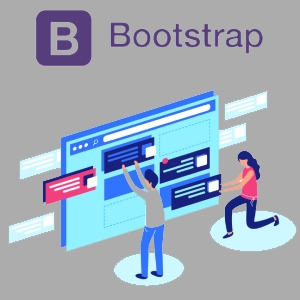
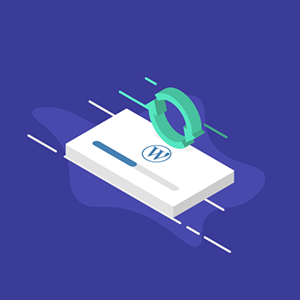



من این افزونه را در سایت شما نوشتم که بگیرم نبود حالت تعمیر وردپرس برای سایت که نمایش دهد حالت ها مختلف را SeedProd اسم اصلی اش این میشه راهنمایم کنید که شما به اسم چی نوشتید این افزونه را تا خریداری کنم
سلام. افزونه speedprod که معرفی شده یک افزونه رایگان هست که میتونید از سایت وردپرس دانلودش کنید